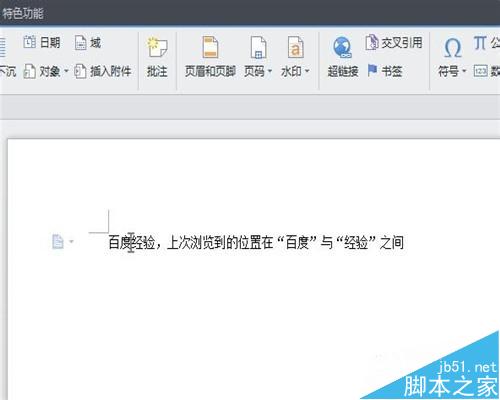Excel:根据单元格值显示特定符号
Excel:根据单元格值显示特定符号
众所周知,我们可以通过使用 Excel 中的条件格式功能,根据给定的条件使用背景颜色和字体颜色来格式化单元格。 但是如何根据单元格值显示特定符号,如下面的屏幕截图所示?
注意:本教程提供的方法均在 Excel 2021 中测试,在不同的 Excel 版本中可能会有一些不同。
首先,您应该知道要插入的符号的字体样式和字符代码。 以拇指向上和拇指向下为例,拇指向上为Wingdings字体,代码为67,拇指向下为Wingdings字体,代码为68。
您可以通过以下步骤找到符号的代码:

1。 点击 插页 > 图形符号,而在 图形符号 对话框中,从 字体 下拉列表,然后选择列表中的符号,然后向下查看其代码编号 字符代码 文本框。
2.确定字体样式和字符代码后,根据单元格值转到要插入符号的空白单元格,然后选择单元格或列,通过单击选择您在上一步中确定的字体样式 首页 > 字体
.
3. 然后键入用于检查值是否满足条件的公式。 如果单元格B2中的值大于75,这里要显示拇指向上符号,反之,显示拇指向下符号,公式为:
=IF(B2>75,CHAR(67),CHAR(68)然后向下拖动自动填充手柄以填充其他单元格的此公式。
现在符号根据单元格值显示。
如果您想根据单元格值格式化不同颜色的符号,请继续以下步骤:
4. 选择公式单元格,点击 首页 > 条件格式 > 新规则...
.
5.在 新格式规则 对话框中选择 使用公式确定要格式化的单元格, 并在文本框中键入公式以根据需要设置条件格式,此处实例使用公式 =B2>75 因为在第 3 步中,当 B2 中的值大于 75 时,公式会显示拇指向上符号,然后单击 格式 显示 单元格格式 对话框下 字体 选项卡,选择字体颜色。 点击 OK > OK
.
6.重复步骤4和5,更改公式为拇指向下符号设置另一种格式,这里是 =B2<=75
.
您可以根据需要更改字体大小或粗体以显示更突出的符号。
在 Excel 中的图形对象(形状、文本框、图片、图表)中显示单元格值本教程告诉您如何将单元格或区域的内容添加到图形对象,例如将单元格内容添加到 Excel 中图表上的形状、图片或标题。
如何减小 Excel 文件大小?有时,如果 Excel 文件太大,打开或保存需要几分钟。 为了解决这个问题,在本教程中,它告诉您如何通过删除不必要或从未使用过的内容或格式来减小 Excel 文件的大小。
Excel:如何创建或插入书签您有没有想过在工作表或工作簿中有大量数据时创建或插入书签以快速跳转到特定数据范围?
如何在Excel中将阴影应用于奇数或偶数(替代)行/列?在设计工作表时,许多人倾向于对奇数或偶数(替代)行或列应用阴影,以使工作表更直观。 本文将向您展示两种将阴影应用于Excel中奇数或偶数行/列的方法。
更多文章
最佳办公效率工具
Kutools for Excel 解决您的大部分问题,并将您的工作效率提高 80%
Office Tab - 为 Office 带来标签式界面,让您的工作更轻松
版权声明:本文内容由网络用户投稿,版权归原作者所有,本站不拥有其著作权,亦不承担相应法律责任。如果您发现本站中有涉嫌抄袭或描述失实的内容,请联系我们jiasou666@gmail.com 处理,核实后本网站将在24小时内删除侵权内容。
版权声明:本文内容由网络用户投稿,版权归原作者所有,本站不拥有其著作权,亦不承担相应法律责任。如果您发现本站中有涉嫌抄袭或描述失实的内容,请联系我们jiasou666@gmail.com 处理,核实后本网站将在24小时内删除侵权内容。